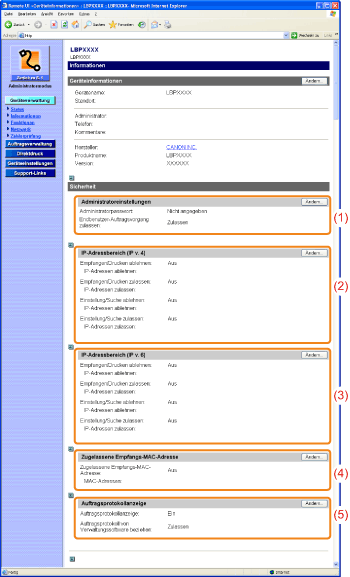|
|
[Administratoreinstellungen]: Sie können die Einstellung so angeben, dass nur der Administrator (Benutzer, der das Passwort kennt) die Einstellungen konfigurieren oder die Vorgänge zur Druckerverwaltung durchführen kann, indem Sie das Administratorpasswort einrichten.
Darüber hinaus können Sie die Berechtigung zur Auftragsverwaltung für Endbenutzer angeben.
|
Informationen zu den Einstellungselementen
|
[Aktuelles Passwort]
[Neues Passwort]
[Bestätigen]
|
Wenn Sie das Passwort ändern möchten, geben Sie das Passwort in jedes Element ein. Wenn Sie nur die Berechtigung zur Auftragsverwaltung für Endbenutzer ändern möchten, geben Sie in diese Elemente keine Werte ein.
|
|
[Endbenutzer-Auftragsvorgang zulassen]
|
Wenn Sie das Kontrollkästchen aktivieren, wird die Auftragsverwaltung für den Benutzer aktiviert, dessen Name bei der Anmeldung angegeben wurde, wenn Sie Remote UI im Endbenutzermodus verwenden.
Wenn das Kontrollkästchen deaktiviert wird, können Endbenutzer nicht alle Aufträge verwalten.
|
|
|
|
|
[IP-Adressbereich (IP v. 4)]: Sie können die Benutzer, die drucken oder die Druckereinstellungen vornehmen können, mit IP-Adressen (IP v. 4) einschränken.

Informationen zu den Einstellungselementen
|
[Einstellung für Empfang/Druckbereich]
[Einstellung/Suchbereichseinstellung]
|
|
[Ablehnen von Adressen aktivieren]
|
Wenn das Kontrollkästchen aktiviert wird, werden die Clients, die in [IP-Adressen] angegeben sind, für die Durchführung von Druckvorgängen oder das Konfigurieren von Geräten abgelehnt.
|
|
[Zulassen von Adressen aktivieren]
|
Wenn das Kontrollkästchen aktiviert wird, werden nur die Benutzer, die in [IP-Adressen] angegeben sind, für die Durchführung von Druckvorgängen oder das Konfigurieren von Geräten zugelassen.
|
|
[IP-Adressen]
|
Geben Sie die IP-Adresse ein, und klicken Sie dann auf die Schaltfläche [Hinzufügen]. Trennen Sie die Zahlen durch einen Punkt ("."), beispielsweise AAA.BBB.C.DD.
Wenn Sie aufeinanderfolgende IP-Adressen gleichzeitig eingeben möchten, setzen Sie ein Minuszeichen ("-") zwischen die Adressen, beispielsweise AAA.BBB.C.15-AAA.BBB.C.18. Das Beispiel entspricht der Eingabe der Adressen von AAA.BBB.C.15 bis AAA.BBB.C.18.
|
|
Wenn Sie die hinzugefügte IP-Adresse löschen möchten, wählen Sie die zu löschende IP-Adresse aus, und klicken Sie dann auf die Schaltfläche [Löschen].
|
|
|
|
|
|
[IP-Adressbereich (IP v. 6)]: Sie können die Benutzer, die drucken oder die Druckereinstellungen vornehmen können, mit IP-Adressen (IP v. 6) einschränken.

Informationen zu den Einstellungselementen
|
[Einstellung für Empfang/Druckbereich]
[Einstellung/Suchbereichseinstellung]
|
|
[Ablehnen von Adressen aktivieren]
|
Wenn das Kontrollkästchen aktiviert wird, werden die Clients, die in [IP-Adressen] angegeben sind, für die Durchführung von Druckvorgängen oder das Konfigurieren von Geräten abgelehnt.
|
|
[Zulassen von Adressen aktivieren]
|
Wenn das Kontrollkästchen aktiviert wird, werden nur die Benutzer, die in [IP-Adressen] angegeben sind, für die Durchführung von Druckvorgängen oder das Konfigurieren von Geräten zugelassen.
|
|
[IP-Adressen]
|
Wählen Sie die Methode zur Eingabe der IP-Adresse unter den folgenden Methoden aus.
[Einzeladresse]: Geben Sie die IP-Adressen jeweils einzeln ein.
[Mehrfachadresse]: Sie können den IP-Adressbereich festlegen.
[Präfixadresse]: Sie können die IP-Adresse mit einem Präfix angeben.
Geben Sie als nächstes die folgenden Einstellungen an. (Geben Sie die Adresse ein, indem Sie die alphanumerischen Zeichen durch einen Doppelpunkt (":") trennen.)
Wenn [Einzeladresse] ausgewählt ist
Geben Sie in [IP-Adressen] die IP-Adresse ein, und klicken Sie dann auf die Schaltfläche [Hinzufügen]. Die eingegebene IP-Adresse gilt für die Ablehnung oder Zulassung.
Wenn [Mehrfachadresse] ausgewählt ist
Geben Sie in [Erste Adresse] und [Letzte Adresse] die IP-Adresse ein, und klicken Sie dann auf die Schaltfläche [Hinzufügen]. Die IP-Adressen, die in den eingegebenen Bereich fallen, gelten für die Ablehnung oder Zulassung.
Wenn [Präfixadresse] ausgewählt ist
Geben Sie in [Präfixadresse] und [Präfixlänge] das Präfix an, und klicken Sie dann auf die Schaltfläche [Hinzufügen]. Das angegebene Präfix gilt für die Ablehnung oder Zulassung.
|
|
Wenn Sie die hinzugefügte IP-Adresse oder das hinzugefügte Präfix löschen möchten, wählen Sie die zu löschende IP-Adresse oder das zu löschende Präfix aus, und klicken Sie dann auf die Schaltfläche [Löschen].
|
|
|
|
|
|
[Zugelassene Empfangs-MAC-Adresse]: Sie können die Benutzer, die Zugriff auf den Drucker haben, über MAC-Adressen einschränken.

Informationen zu den Einstellungselementen
|
[Empfangen von zugelassener MAC-Adresse aktivieren]
|
Wenn das Kontrollkästchen aktiviert wird, werden nur die Clients, die in [MAC-Adresse] angegeben sind, für einen Zugriff auf Geräte zugelassen.
|
|
Wenn Sie das Kontrollkästchen [Empfangen von zugelassener MAC-Adresse aktivieren] aktivieren, haben Sie von einer nicht autorisierten MAC-Adresse keinen Zugriff. Überprüfen Sie daher die MAC-Adresse bei der Eingabe. Wenn Sie eine falsche MAC-Adresse angeben, können Sie auf dieses Gerät nicht zugreifen. Setzen Sie in diesem Fall die Netzwerkeinstellungen auf die Standardwerte zurück.
|
|
|
[MAC-Adressen]
|
Geben Sie die MAC-Adresse ein, und klicken Sie dann auf die Schaltfläche [Hinzufügen]. Trennen Sie die alphanumerischen Zeichen mit einem Doppelpunkt (":"), beispielsweise AA:BB:CC:DD:EE:FF.
Geben Sie die MAC-Adresse im Bereich zwischen 00 und FF (hexadezimale Zahl) ein.
Wenn Sie die hinzugefügte MAC-Adresse löschen möchten, wählen Sie die zu löschende MAC-Adresse aus, und klicken Sie dann auf die Schaltfläche [Löschen].
|
|
|
|
|
[Auftragsprotokollanzeige]: Sie können die Einstellung für die Auftragsprotokollanzeige angeben.

Informationen zu den Einstellungselementen
|
[Auftragsprotokollanzeige]
|
Wenn das Kontrollkästchen deaktiviert ist, wird die Seite [Druckprotokoll] in [Auftragsverwaltung] nicht angezeigt.
|
|
[Auftragsprotokoll von Verwaltungssoftware beziehen]
|
Wenn das Kontrollkästchen deaktiviert ist, können Sie keine Auftragsprotokolle von Verwaltungssoftware (wie imageWARE Accounting Manager) beziehen.
|
|
|